win7怎么更改bios密码 win7bios密码更改教程
来源:win10win.com
时间:2024-11-20 20:06:55 168浏览 收藏
“纵有疾风来,人生不言弃”,这句话送给正在学习文章的朋友们,也希望在阅读本文《win7怎么更改bios密码 win7bios密码更改教程》后,能够真的帮助到大家。我也会在后续的文章中,陆续更新文章相关的技术文章,有好的建议欢迎大家在评论留言,非常感谢!
win7如何更改bios密码-win7bios密码更改教程?
win7系统的bios设置与系统设置不同,它能设置我们的电脑主板等硬件。假如我们不给他设置密码,就有可能被别人入侵。所以怎样修改bios密码呢,我们只需要在bios设置的security中找到它,下面一起来看看。
win7bios密码更改教程
1、首先在开机时使用热键进入bios设置。
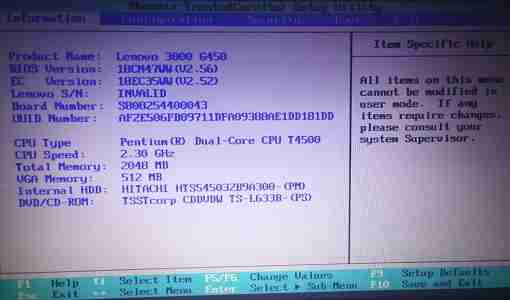
2、使用“→”方向键进入“security”找到图示位置的“password”
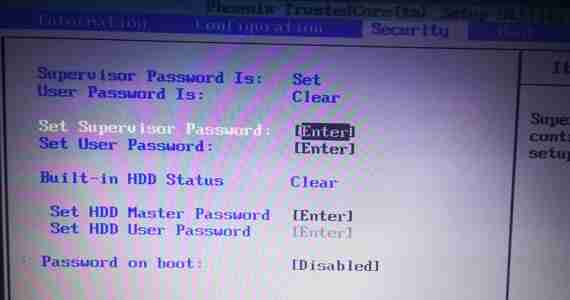
3、进入之后就可以设置密码了,如图所示。
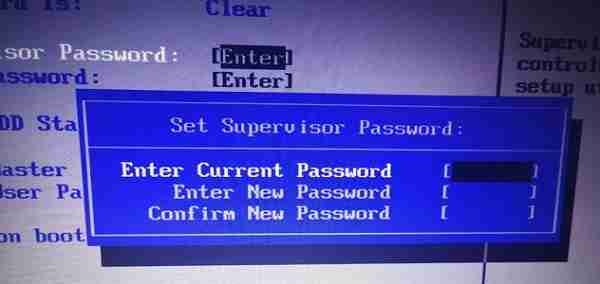
4、输入密码并确认密码。
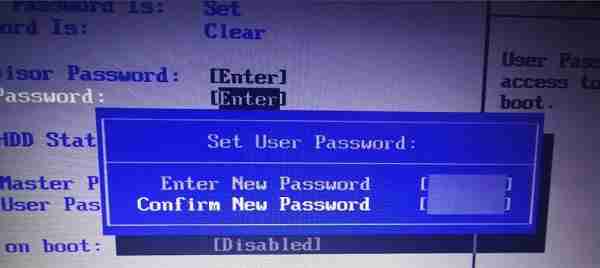
5、完成之后来到“Exit”选择图示位置保存。
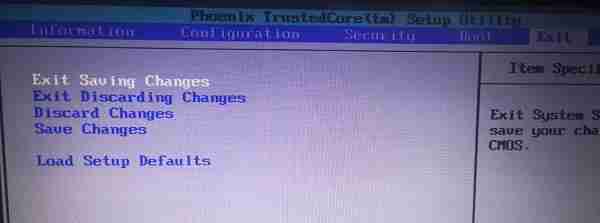
6、在弹出框中选择“YES”
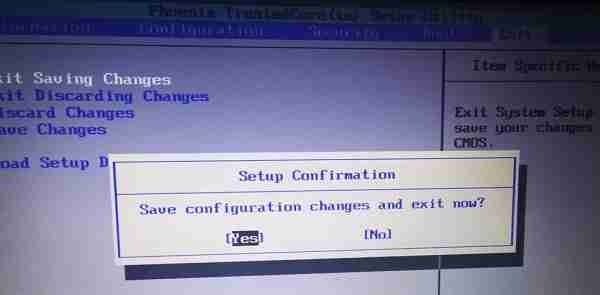
7、下次再进入bios设置就需要输入密码了。
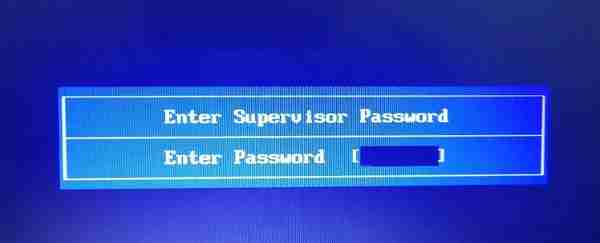
到这里,我们也就讲完了《win7怎么更改bios密码 win7bios密码更改教程》的内容了。个人认为,基础知识的学习和巩固,是为了更好的将其运用到项目中,欢迎关注golang学习网公众号,带你了解更多关于的知识点!
声明:本文转载于:win10win.com 如有侵犯,请联系study_golang@163.com删除
相关阅读
更多>
-
501 收藏
-
501 收藏
-
501 收藏
-
501 收藏
-
501 收藏
最新阅读
更多>
-
205 收藏
-
236 收藏
-
278 收藏
-
367 收藏
-
279 收藏
-
390 收藏
-
266 收藏
-
129 收藏
-
394 收藏
-
240 收藏
-
119 收藏
-
168 收藏
课程推荐
更多>
-

- 前端进阶之JavaScript设计模式
- 设计模式是开发人员在软件开发过程中面临一般问题时的解决方案,代表了最佳的实践。本课程的主打内容包括JS常见设计模式以及具体应用场景,打造一站式知识长龙服务,适合有JS基础的同学学习。
- 立即学习 542次学习
-

- GO语言核心编程课程
- 本课程采用真实案例,全面具体可落地,从理论到实践,一步一步将GO核心编程技术、编程思想、底层实现融会贯通,使学习者贴近时代脉搏,做IT互联网时代的弄潮儿。
- 立即学习 511次学习
-

- 简单聊聊mysql8与网络通信
- 如有问题加微信:Le-studyg;在课程中,我们将首先介绍MySQL8的新特性,包括性能优化、安全增强、新数据类型等,帮助学生快速熟悉MySQL8的最新功能。接着,我们将深入解析MySQL的网络通信机制,包括协议、连接管理、数据传输等,让
- 立即学习 498次学习
-

- JavaScript正则表达式基础与实战
- 在任何一门编程语言中,正则表达式,都是一项重要的知识,它提供了高效的字符串匹配与捕获机制,可以极大的简化程序设计。
- 立即学习 487次学习
-

- 从零制作响应式网站—Grid布局
- 本系列教程将展示从零制作一个假想的网络科技公司官网,分为导航,轮播,关于我们,成功案例,服务流程,团队介绍,数据部分,公司动态,底部信息等内容区块。网站整体采用CSSGrid布局,支持响应式,有流畅过渡和展现动画。
- 立即学习 484次学习
